Com a exportação do BigQuery, você pode fazer o download dos dados de análise encontrados nas páginas de análise "Visão geral" e "Transações".
Como ativar o BigQuery Export
1. Ativar o sandbox do BigQuery (ou o BigQuery atualizado)
Se o BigQuery ainda não estiver ativado, ative o sandbox do BigQuery no seu projeto de pedidos de ponta a ponta do Cloud. É para onde os dados serão exportados.
Precisa ser o mesmo projeto do Google Cloud associado à sua integração de finalização de pedidos.
Se você precisar de ajuda para confirmar o projeto do Cloud vinculado à sua integração de ponta a ponta de pedidos, abra um caso.
2. Acesse o BigQuery no console do Google Cloud.
Depois de ativar, abra o BigQuery no Google Cloud e selecione o projeto necessário usando o menu suspenso no canto superior esquerdo da tela. https://console.cloud.google.com/bigquery

3. Criar um conjunto de dados para o BigQuery
Crie um conjunto de dados no BigQuery chamado actions_analytics para que o Google exporte dados. O nome do conjunto de dados precisa ser exatamente actions_analytics.
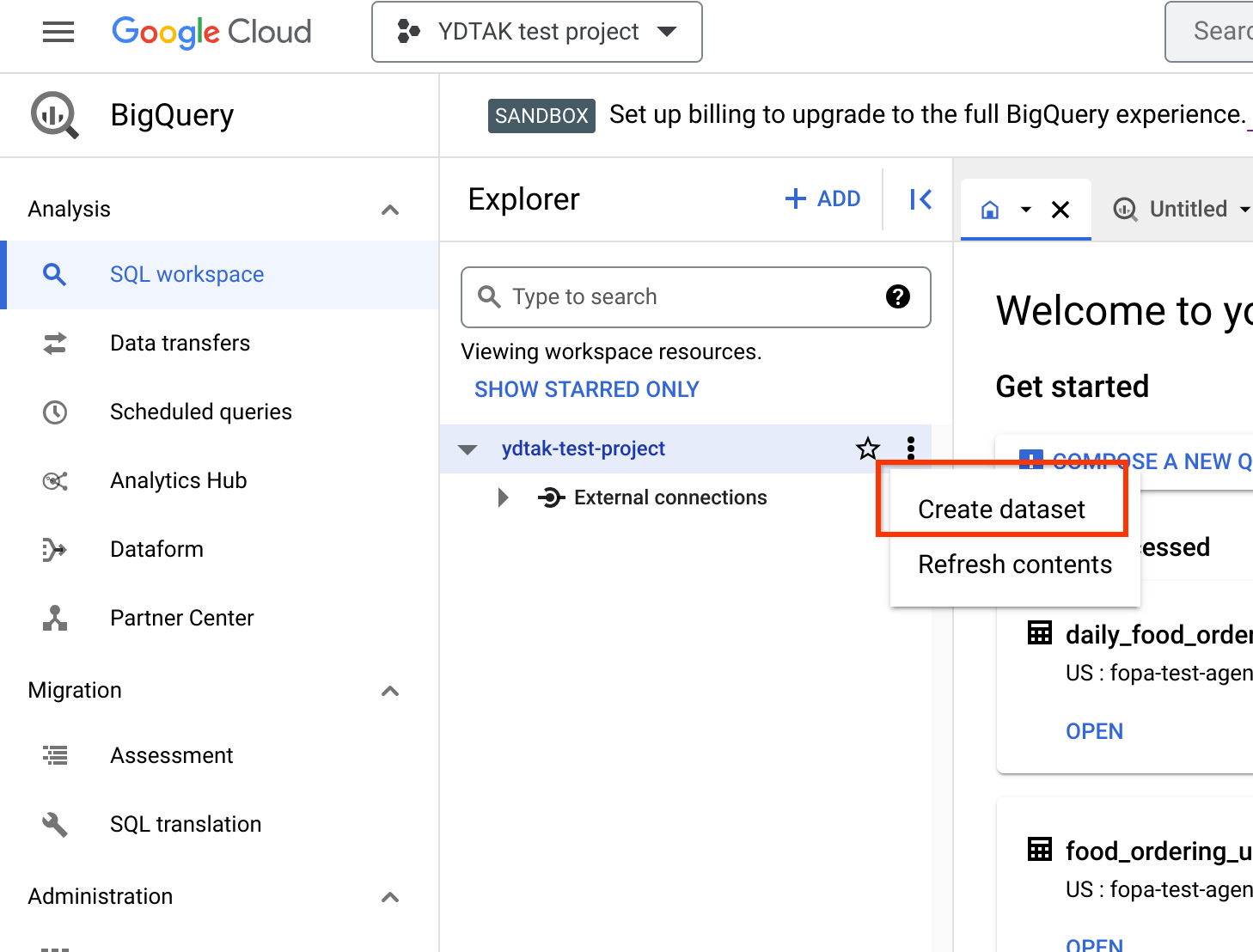
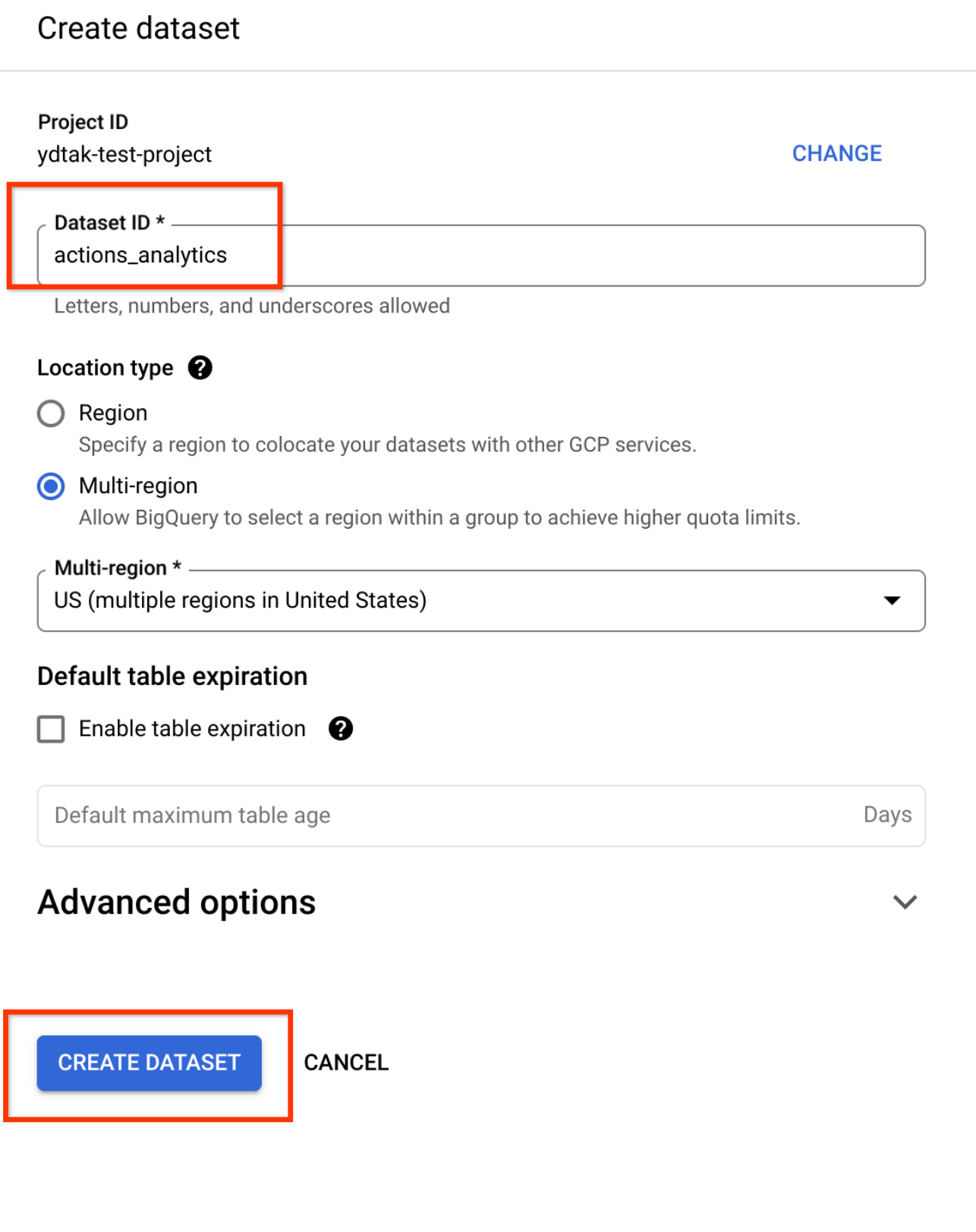
4. Compartilhar o acesso ao conjunto de dados
Compartilhe o acesso de BigQuery Data Editor a partner-data-exporter-robots@google.com para o conjunto de dados. Isso é necessário para que os pipelines do Google exportem dados para o conjunto de dados do BigQuery. Para fazer isso, localize o botão Sharing do conjunto de dados, abra Permissions e clique em Add Principal. Digite as seguintes informações e clique em Save:
- Novos principais:
partner-data-exporter-robots@google.com - Papel:
BigQuery Data Editor
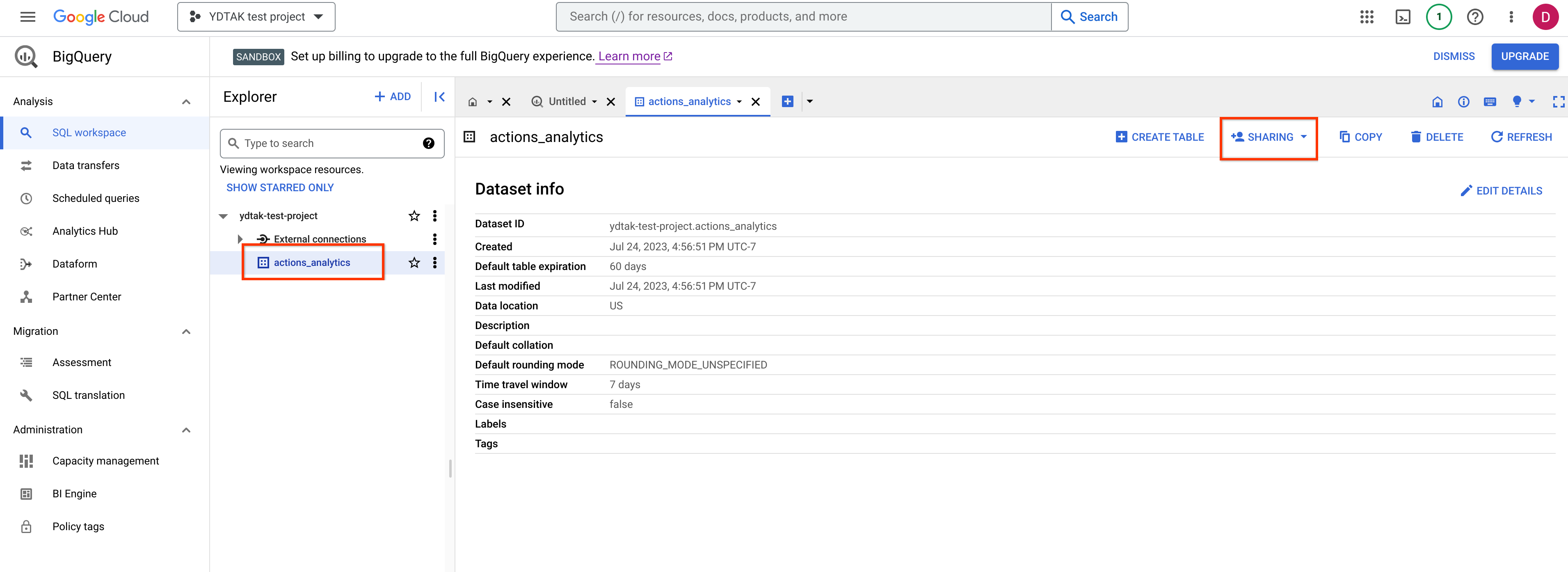
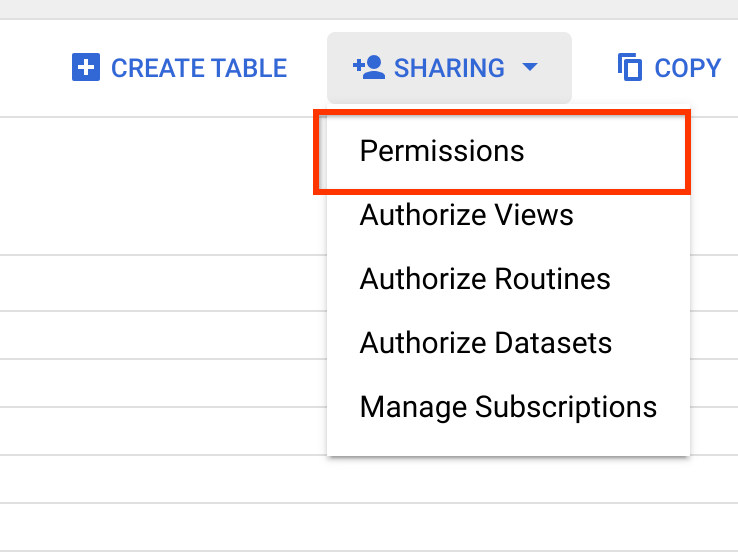
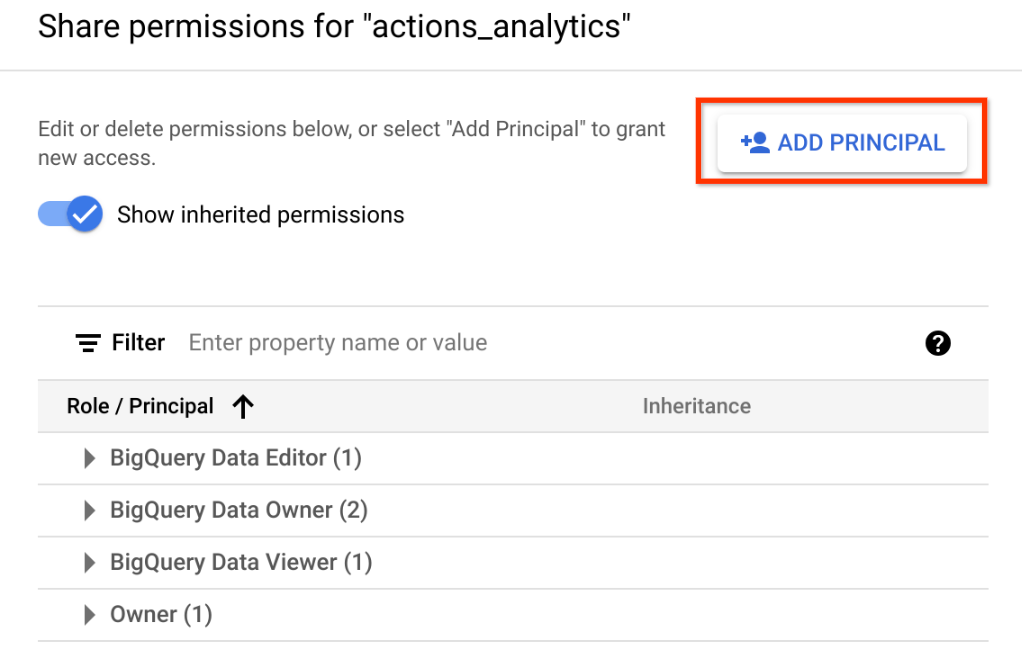
5. Compartilhar acesso a um projeto do Cloud
Compartilhe o acesso de BigQuery Job User a partner-data-exporter-robots@google.com para o projeto do Cloud. Isso permite que o Google carregue dados no BigQuery para exportação. Para fazer isso, localize IAM & Admin na barra lateral e clique em IAM. Clique em Grant Access na guia de permissões. Digite as seguintes informações e clique em Save:
- Novos principais:
partner-data-exporter-robots@google.com - Papel:
BigQuery Job User
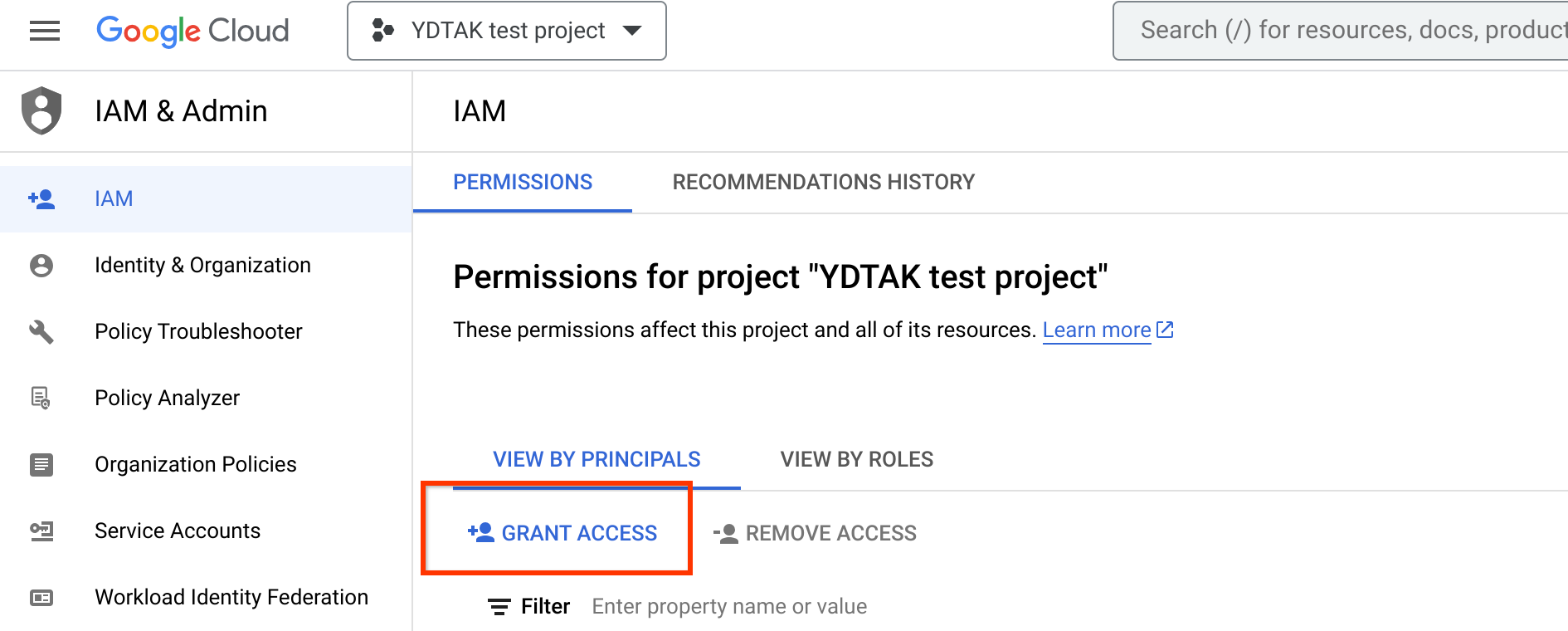
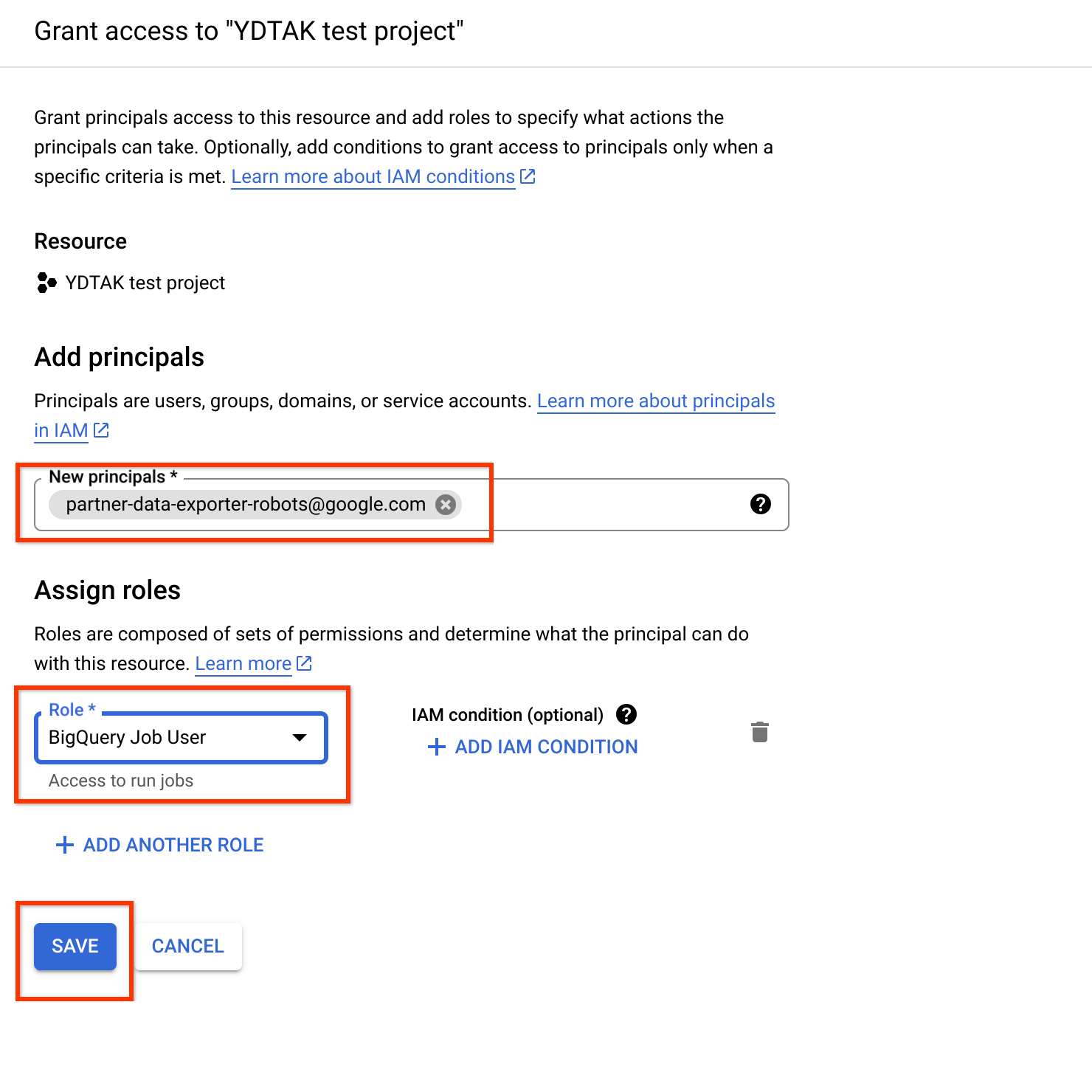
6. Notificar o suporte do Pedir com o Google
Depois de concluir as etapas acima, envie um caso. Na etapa final, a equipe de suporte vai ativar o BigQuery Export para que você possa começar a coletar os dados. Isso vai começar a exportar automaticamente os dados do dia anterior.
Esquema e uso de dados
Os dados transferidos são organizados como tabelas na tag actions_analytics na guia aberta. Há cinco tabelas para cada dia, conforme descrito nas seções a seguir:
daily_food_ordering_business_stats
| Nome do campo | Tipo | Descrição |
|---|---|---|
Date |
DATE |
Data associada à transação. |
Week |
INTEGER |
Data associada à transação. |
Month |
INTEGER |
Data associada à transação. |
Restaurant3pId |
STRING |
Data associada à transação. |
RestaurantName |
STRING |
Nome do restaurante associado à transação. |
CurrencyCode |
STRING |
Código da moeda associada à transação. |
InteractionType |
STRING |
O tipo de interação pode ser um dos seguintes:
Os quatro primeiros tipos de interação especificam os cliques do usuário anônimo para as respectivas
interações. O tipo de interação |
NumInteractions |
INTEGER |
Representa o número de interações associadas a esse tipo. Para o tipo de interação ORDER_FULFILLED, o campo NumInteractions representa o número de pedidos. |
NumOrders |
INTEGER |
Representa o número de pedidos associados ao restaurante naquele dia. |
TotalOrderValueNanos |
INTEGER |
Representa o valor total do pedido associado a esse restaurante naquele dia em nanos. |
TotalCartValueNanos |
INTEGER |
Representa o valor total do carrinho associado a esse restaurante para esse dia em nanos. |
daily_food_ordering_interaction_stats_anonymized
| Nome do campo | Tipo | Descrição |
|---|---|---|
Date |
DATE |
Data associada à transação. |
Week |
INTEGER |
Semana associada à transação. |
Month |
INTEGER |
Mês associado à transação. |
InteractionType |
STRING |
O InteractionType nesta tabela é limitado a PARTNER_SELECTED. Isso representa a ação de selecionar o provedor associado ao projeto do GCP/AoG. |
NumInteractions |
INTEGER |
Representa o número de vezes que o provedor foi selecionado. |
daily_food_ordering_transactions_error_stats
| Nome do campo | Tipo | Descrição |
|---|---|---|
Date |
DATE |
Data associada à transação. |
Hour |
INTEGER |
Hora associada à transação. |
Minute |
INTEGER |
Minuto associado à transação. |
CurrencyCode |
STRING |
Código da moeda associada à transação. |
Channel |
STRING |
Representa o ambiente em que o pedido foi feito. Como só oferecemos acesso a dados de produção, o campo do canal é sempre PRODUCTION. |
ActionId |
STRING |
Representa se a transação é de finalização de compra ou envio.
actions.foodordering.intent.CHECKOUT representa a finalização da compra e
actions.intent.TRANSACTION_DECISION representa o envio. |
Function |
STRING |
Igual à coluna Actionid. |
OrderType |
STRING |
Indica se o pedido é para retirada ou entrega. 1 é usado para
DELIVERY, e 2 é usado para PICKUP. |
FulfillmentTimeType |
STRING |
Representa se o pedido é urgente ou programado. 1 é usado
para ASAP, e 2 é usado para ORDER_AHEAD. |
ApiResponseStatus |
STRING |
Representa o status da resposta enviada ao Google:
|
ApiResponseError |
STRING |
Representa o tipo de erro enviado ao Google:
|
NumErrors |
INTEGER |
Representa o número de erros. |
daily_food_ordering_transactions_stats
| Nome do campo | Tipo | Descrição |
|---|---|---|
Date |
DATE |
Data associada à transação. |
Hour |
INTEGER |
Hora associada à transação. |
Minute |
INTEGER |
Minuto associado à transação. |
CurrencyCode |
STRING |
Código da moeda associada à transação. |
Channel |
STRING |
Representa o ambiente em que o pedido foi feito. Como só oferecemos acesso a dados de produção, o campo do canal é sempre PRODUCTION. |
ActionId |
STRING
| Representa se a transação é de finalização de compra ou envio.
actions.foodordering.intent.CHECKOUT representa a finalização da compra e
actions.intent.TRANSACTION_DECISION representa o envio. |
Function |
STRING |
Igual à coluna Actionid.
|
OrderType |
STRING |
Indica se o pedido é para retirada ou entrega. 1 é usado para
DELIVERY, e 2 é usado para PICKUP. |
FulfillmentTimeType |
STRING |
Representa se o pedido é urgente ou programado. 1 é usado
para ASAP, e 2 é usado para ORDER_AHEAD. |
ApiResponseStatus |
STRING |
Representa o status da resposta enviada ao Google:
|
NumResponse |
INTEGER |
Representa o número de respostas. |
food_ordering_user_stats_daily
| Nome do campo | Tipo | Descrição |
|---|---|---|
Date |
DATE |
Data associada à transação. |
Restaurant3pId |
STRING |
O ID do restaurante enviado pelo parceiro no feed. |
RestaurantName |
STRING |
Nome do restaurante associado à transação. |
CurrencyCode |
STRING |
Código da moeda associada à transação. |
InteractionType |
STRING |
Representa o tipo de interação associado à transação. O
tipo de interação ORDER_FULFILLED especifica o pedido concluído. |
ApproximateTotalUsers |
INTEGER |
Representa o número total de usuários que fizeram pedidos no restaurante naquele dia. |
ApproximateRepeatUsers |
INTEGER |
Representa o número de usuários recorrentes que fizeram pedidos nessa loja em um dia específico. |
Usar os dados exportados
É possível exportar os dados para outras ferramentas, como o Google Planilhas, o Data Studio ou o GCS, ou escrever consultas no console do Google Cloud Platform para receber insights específicos dos dados.
Exemplo de consulta
// To get the conversion rate from Partner selection to order placement
SELECT
(
SELECT NumInteractions
FROM
aog
- project
- id.actions_analytics.daily_food_ordering_business_stats_20200620
WHERE InteractionType = 'SUBMIT_SUCCESS'
)
/ (
SELECT NumInteractions
FROM
aog
- project
- id.actions_analytics.daily_food_ordering_interaction_stats_anonymized_20200620
WHERE InteractionType = 'PARTNER_SELECTED'
)
